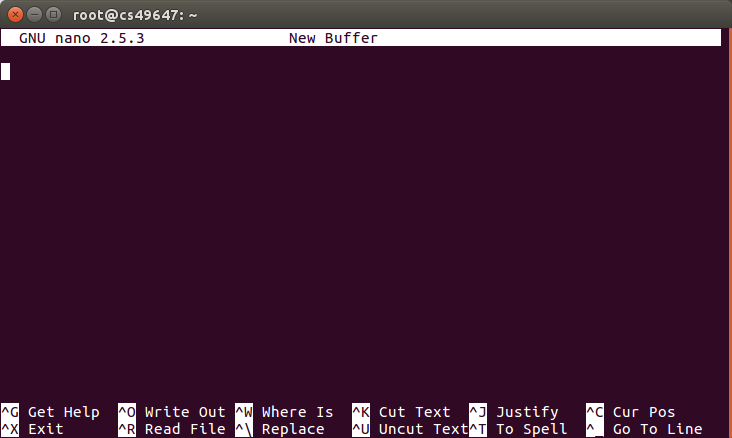- Как скопировать переместить переименовать и удалить файлы и каталоги в Linux
- Скопировать, переместить, переименовать и удалить файлы и каталоги в Linux
- Скопировать файлы и каталоги
- Переместить файлы и каталоги
- Переименовать файлы и каталоги
- Удалить файлы и каталоги
- Копирование файлов и каталогов в Linux
- Копирование файлов
- Копирование каталогов
- Использование wildcard символов
- Символы кодировки и автокомплит
- Перемещение и удаление файлов и каталогов
- Перемещение файлов и каталогов в Linux
- Переименование файлов и каталогов в Linux
- Удаление файлов и каталогов в Linux
- Удаление файла
- Удаление каталога
- Важные заметки
- Видео:
- Linux создание, удаление, работа с файлами и директориями | Centos.
Как скопировать переместить переименовать и удалить файлы и каталоги в Linux
Linux — это популярная операционная система, которая предлагает пользователю множество разнообразных инструментов для управления файлами и каталогами. Системное действие начинается с простой команды в строке, а именно — копирования, перемещения, переименования или удаления файлов и каталогов.
Первое, что нужно знать, это имя файла или каталога, который вы хотите скопировать, переместить, переименовать или удалить. Используйте команду ls, чтобы просмотреть содержимое текущей директории. Если вам нужно скопировать или переместить файл, укажите путь к файлу, а не только его имя.
Для копирования файла или каталога просто используйте команду cp, следующая за которой будет имя файла (или файлов, если их несколько), а также место назначения. Для удобства автокомплита используйте клавишу TAB, чтобы Linux прекрасно распознал все нужное вам.
Ниже приведены примеры команд для копирования, перемещения, переименования и удаления файлов и каталогов:
Создание каталога: используйте команду mkdir с именем желаемого каталога, чтобы создать новый каталог.
Копирование файла: используйте команду cp с именем файла и целевым каталогом. Если нужно скопировать несколько файлов, перечислите их имена через пробел.
Перемещение файла: используйте команду mv с именем файла и целевым каталогом или новым именем файла. Если вы хотите переместить файл в другую директорию с новым именем, просто укажите новое имя файла в качестве второго аргумента.
Переименование файла: используйте команду mv с текущим именем файла и новым именем файла.
Удаление файла: используйте команду rm с именем файла. Если вы хотите удалить несколько файлов, перечислите их имена через пробел.
Важно помнить, что при удалении файлов они не перемещаются в корзину, а окончательно удаляются. Поэтому будьте внимательны при удалении файлов или каталогов и убедитесь, что действительно хотите их удалить.
Теперь, когда вы знакомы с основными командами для копирования, перемещения, переименования и удаления файлов и каталогов в Linux, вы можете свободно управлять своими данными по своему усмотрению.
###
Скопировать, переместить, переименовать и удалить файлы и каталоги в Linux
В Linux существует множество команд, которые позволяют производить различные действия с файлами и каталогами. В этом разделе я подробно расскажу о том, как скопировать, переместить, переименовать и удалить файлы и каталоги.
Скопировать файлы и каталоги
Для копирования файлов и каталогов в Linux используется команда cp. Она позволяет создать копию файла или каталога и сохранить ее в другом месте.
Например, чтобы скопировать файл file.txt в каталог work, можно использовать следующую команду:
| Команда | Описание |
|---|---|
cp file.txt work/ | Скопировать файл file.txt в каталог work |
Если нужно скопировать несколько файлов, можно указать их имена через пробел:
| Команда | Описание |
|---|---|
cp file1.txt file2.txt work/ | Скопировать файлы file1.txt и file2.txt в каталог work |
Если нужно скопировать все файлы из одного каталога в другой, можно использовать символ * для указания всех файлов в текущем каталоге:
| Команда | Описание |
|---|---|
cp * work/ | Скопировать все файлы из текущего каталога в каталог work |
Команда cp также позволяет рекурсивно копировать каталоги с их содержимым. Для этого нужно добавить опцию -R или -r:
| Команда | Описание |
|---|---|
cp -R directory/ work/ | Рекурсивно скопировать каталог directory и все его содержимое в каталог work |
Переместить файлы и каталоги
Для перемещения файлов и каталогов в Linux используется команда mv. Она позволяет переместить файл или каталог из одного места в другое.
Например, чтобы переместить файл file.txt в каталог work, можно использовать следующую команду:
| Команда | Описание |
|---|---|
mv file.txt work/ | Переместить файл file.txt в каталог work |
Если нужно переместить несколько файлов, можно указать их имена через пробел:
| Команда | Описание |
|---|---|
mv file1.txt file2.txt work/ | Переместить файлы file1.txt и file2.txt в каталог work |
Команда mv также позволяет переименовывать файлы и каталоги. Для этого нужно указать новое название в качестве второго аргумента команды:
| Команда | Описание |
|---|---|
mv file.txt newfile.txt | Переименовать файл file.txt в newfile.txt |
Если нужно переместить каталог со всем его содержимым, можно использовать опцию -R или -r:
| Команда | Описание |
|---|---|
mv -R directory/ work/ | Рекурсивно переместить каталог directory и все его содержимое в каталог work |
Переименовать файлы и каталоги
Для переименования файлов и каталогов в Linux можно использовать команду mv. При этом, название файла или каталога меняется, а его местонахождение остается неизменным.
Например, чтобы переименовать файл file.txt в newfile.txt, можно использовать следующую команду:
| Команда | Описание |
|---|---|
mv file.txt newfile.txt | Переименовать файл file.txt в newfile.txt |
Удалить файлы и каталоги
Для удаления файлов и каталогов в Linux используется команда rm. Она позволяет удалить файл или каталог из файловой системы.
Например, чтобы удалить файл file.txt, можно использовать следующую команду:
| Команда | Описание |
|---|---|
rm file.txt | Удалить файл file.txt |
Если нужно удалить несколько файлов, можно указать их имена через пробел:
| Команда | Описание |
|---|---|
rm file1.txt file2.txt | Удалить файлы file1.txt и file2.txt |
Для удаления каталога и его содержимого нужно добавить опцию -r или -R:
| Команда | Описание |
|---|---|
rm -r directory/ | Рекурсивно удалить каталог directory и его содержимое |
При удалении важно быть осторожным, поскольку удаленные данные нельзя будет восстановить.
Копирование файлов и каталогов в Linux
Копирование файлов
Для копирования файлов в Linux можно использовать команду cp. Синтаксис команды выглядит следующим образом:
| Команда | Описание |
|---|---|
cp <файл> <назначение> | Копирует файл в указанное место назначения. |
Например, чтобы скопировать файл file.txt в текущем каталоге в каталог new_directory, вы можете выполнить следующую команду:
cp file.txt new_directory/Для копирования нескольких файлов вы можете указать их имена через пробел:
cp file1.txt file2.txt new_directory/Копирование каталогов
Для копирования каталогов в Linux также используется команда cp, но с использованием некоторых дополнительных параметров. Синтаксис команды выглядит следующим образом:
| Команда | Описание |
|---|---|
cp -r <каталог> <назначение> | Рекурсивно копирует каталог и все его содержимое в указанное место назначения. |
Например, чтобы скопировать каталог source_directory и все его содержимое в каталог destination_directory, вы можете выполнить следующую команду:
cp -r source_directory/ destination_directory/Использование wildcard символов
Для копирования файлов и каталогов с использованием wildcard символов, таких как * или ?, в Linux можно использовать команду cp с флагом -r для копирования каталогов. Например, для копирования всех файлов с расширением .txt из текущего каталога в каталог new_directory, можно выполнить следующую команду:
cp *.txt new_directory/Символы кодировки и автокомплит
При копировании файлов и каталогов в Linux следует быть осторожным с использованием символа пробела и символов нестандартной кодировки в их названиях. Например, для копирования файла с именем my file.txt из текущего каталога в каталог new_directory, следует использовать кавычки:
cp 'my file.txt' new_directory/Автокомплит командной строки в Linux также может быть полезным инструментом при копировании файлов и каталогов. Например, чтобы скопировать файлы из активного каталога в другой каталог, вы можете начать вводить первые символы файла или каталога, затем нажать клавишу Tab для автокомплита.
Перемещение и удаление файлов и каталогов
Для перемещения файлов и каталогов в Linux можно использовать команду mv. Команда mv позволяет как перемещать файлы и каталоги, так и переименовывать их. Синтаксис команды выглядит следующим образом:
| Команда | Описание |
|---|---|
mv <источник> <назначение> | Перемещает или переименовывает файл или каталог. |
Например, чтобы переместить файл file.txt из текущего каталога в каталог new_directory, вы можете выполнить следующую команду:
mv file.txt new_directory/А для удаления файлов и каталогов в Linux используется команда rm. Однако, следует быть осторожным при использовании этой команды, так как удаление файлов и каталогов необратимо. Есть несколько опций для команды rm, которые можно использовать вместе с ней. Например, чтобы удалить файл file.txt, вы можете выполнить следующую команду:
rm file.txtИ для удаления каталогов вместе с их содержимым, используйте опцию -r.
Например, чтобы удалить каталог directory и все его содержимое, вы можете выполнить следующую команду:
rm -r directory/Клонирование и синхронизация каталогов в Linux можно выполнять с использованием команды rsync. Это очень мощный инструмент, который позволяет копировать и синхронизировать данные между каталогами и даже между разными системами.
В этом разделе мы рассмотрели основные команды и методы копирования, перемещения, переименования и удаления файлов и каталогов в Linux. Зная эти команды, вы сможете эффективно управлять вашей файловой системой в командной строке Linux.
Перемещение файлов и каталогов в Linux
Основное использование команды mv заключается в указании исходного и целевого пути. Например:
mv file.txt /home/user/Documents/— переместит файлfile.txtв директорию/home/user/Documents/mv /home/user/Documents/file.txt /home/user/Desktop/— переместит файлfile.txtиз директории/home/user/Documents/в директорию/home/user/Desktop/
При перемещении файла его название исходного файла сохраняется, но путь изменяется в соответствии с целевым местоположением. Если в целевой директории уже есть файл с таким же именем, файл будет заменен.
Также есть возможность переименовывать файлы при перемещении. Например:
mv file.txt new_file.txt— переименует файлfile.txtвnew_file.txtв текущей директорииmv /home/user/Documents/file.txt /home/user/Documents/new_file.txt— переименует файлfile.txtвnew_file.txtв директории/home/user/Documents/
Также можно перемещать и переименовывать каталоги. При перемещении каталога также сохраняется его название и изменяется только путь. Например:
mv directory /home/user/Documents/— переместит каталогdirectoryв директорию/home/user/Documents/mv /home/user/Documents/directory /home/user/Desktop/— переместит каталогdirectoryиз директории/home/user/Documents/в директорию/home/user/Desktop/
Примечание: При перемещении файлов и каталогов на другой файловой системе или на раздел с другим inode, команда mv создает новую копию файла и удаляет исходный файл. В этом случае изменяется inode (номер уникальной идентификации) файла.
Переименование файлов и каталогов в Linux
Для переименования файла или каталога в Linux используется команда mv — «move» (перемещение). Эта команда также может использоваться для перемещения файлов и каталогов в другие места внутри файловой системы.
Основные правила и условия при переименовании файлов и каталогов в Linux:
| Условие | Описание |
|---|---|
| Имя | Имя нового файла или каталога должно быть уникальным в пределах текущего каталога. |
| Перекодирование | При переименовании файла можно изменить кодировку его имени с помощью опций команды. |
| Добавление дополнительной информации | Можно добавить дополнительную информацию к имени файла, например, добавив дату создания файла или его расширение. |
Для переименования файла или каталога с помощью команды mv используйте следующий синтаксис:
mv СТАРОЕ_ИМЯ_ФАЙЛА НОВОЕ_ИМЯ_ФАЙЛА
Для переименования файла или каталога в другую папку, указывается полный или относительный путь к новому месту:
mv СТАРОЕ_ИМЯ_ФАЙЛА ПУТЬ_К_НОВОМУ_МЕСТУ/НОВОЕ_ИМЯ_ФАЙЛА
Если вы хотите переименовать несколько файлов или каталогов с использованием wildcard (дефиса), можете использовать символы *, ?, []:
mv СТАРЫЙ_ФАЙЛ_*НАЧИНАЮЩИЙСЯ_НА_ЭТО*.РАСШИРЕНИЕ НОВЫЙ_ФАЙЛ_ИМЯ.РАСШИРЕНИЕ
При переименовании файлов и каталогов в Linux стоит учесть следующие особенности:
- Если новое имя файла начинается с дефиса, то командная строка может его воспринять как ключ команды. Чтобы избежать этой проблемы, поместите имя файла в кавычки.
- Если имя файла содержит специальные символы, такие как пробелы или символы запятой, экранируйте их с помощью обратной косой черты или поместите имя файла в одинарные кавычки.
- Если имя файла не указано полностью и используется только стандартный автокомплит в терминале, то система может выбрать текущий файл, если в названии нового файла существует файл с таким же именем.
Таким образом, переименование файлов и каталогов в Linux — важная часть работы с файловой системой. Правильное использование команды mv позволяет управлять именами и адресами файлов и каталогов в удобном формате. Это позволяет организовывать работу с файлами и каталогами, их перемещение и удаление с помощью основных команд и управляющим клавиш на клавиатуре хоста.
Удаление файлов и каталогов в Linux
Удаление файла
Для удаления файла в Linux используется команда rm (от англ. remove). Формат команды выглядит следующим образом:
| Команда | Описание |
|---|---|
rm файл | Удаляет указанный файл. |
Например, чтобы удалить файл с названием file.txt, достаточно ввести в командной строке:
rm file.txt
Удаление каталога
Для удаления каталога в Linux используется команда rmdir (от англ. remove directory). Формат команды выглядит следующим образом:
| Команда | Описание |
|---|---|
rmdir каталог | Удаляет указанный каталог, если он пустой. |
Например, чтобы удалить пустой каталог с названием directory, введите следующую команду:
rmdir directory
Однако, если каталог не пустой, удаление командой rmdir выдаст ошибку. В таком случае, следует использовать команду rm -r с опцией -r (от англ. recursive). Формат команды для удаления непустого каталога выглядит следующим образом:
rm -r каталог
Например, для удаления каталога с названием directory и всем его содержимым (файлами и подкаталогами) используйте команду:
rm -r directory
Важные заметки
Перед выполнением действий по удалению файлов и каталогов в Linux следует убедиться в выборе правильного файла или каталога. Команды для копирования, перемещения, переименования и удаления файлов и каталогов отличаются!
Если вы случайно удалили «плохие» файлы или папки, не отчаивайтесь! В большинстве случаев файлы можно восстановить с помощью специальных программ.
Используйте команду ls для просмотра содержимого текущей директории перед удалением файлов или каталогов.
Не забывайте о том, что удаление файлов и каталогов является необратимым действием, поэтому будьте осторожны при выполнении удаления.
Видео:
Linux создание, удаление, работа с файлами и директориями | Centos.
Linux создание, удаление, работа с файлами и директориями | Centos. by Помощник Админа 684 views 6 years ago 13 minutes, 3 seconds